FTP چیست؟
FTP مخفف عبارت File Transfer Protocol بوده و همانطور که از نامش مشخص است پروتکلی برای انتقال فایل در اینترنت است. از FTP برای انتقال فایل بین سرور (هاست سایت) و کلاینت (کامپیوتر شما) استفاده میشود.
همانطور که برای دانلود فایل از اینترنت دستبهدامن نرمافزارهای دانلود فایل نظیر IDM میشوید برای آپلود فایل نیز به نرمافزارهای FTP نیازمندیم. انتقال فایلهای سنگین و حجیم به هاست با استفاده از اف تی پی بسیار راحتتر است و دردسر کمتری دارد.
چرا باید از اف تی پی استفاده کنیم؟
همانطور که میدانید سرعت آپلود از سرعت دانلود پایینتر است و انتقال فایلهای سنگین از کامپیوتر شخصی به هاست زمان زیادی خواهد گرفت و معمولاً در اواسط کار با خطا نیز مواجه خواهید شد که به طور کل انتقال کنسل خواهد شد. در چنین شرایطی میبایست امکان Resume فعال باشد تا در صورت بروز خطا، آپلود از همان نقطه قبلی مجدداً آغاز گردد. نرمافزارهای FTP دقیقاً به همین منظور مورداستفاده قرار میگیرند.
با استفاده از نرمافزارهای اف تی پی میتوانید مانند کامپیوتر شخصی، بین فولدرهای مختلف هاست خود بهسرعت گشتوگذار کنید و فایلهای موردنظر را جهت ویرایش به رایانه خود منتقل نمایید و بعد از اتمام کار، آنها را مجدداً آپلود نمایید. تمامی انتقالها بهصورت Drag & Drop انجام میشود و سرعت کار تا حد بسیار زیادی بالا خواهد رفت.
چگونه از طریق FTP فایلهای خود را منتقل کنیم؟
برای انتقال فایلها از طریق FTP نیاز به یک نرمافزار اف تی پی دارید. نرمافزارهای زیادی در این حوزه وجود دارند ولی دو نرمافزار محبوبتر از بقیه هستند.Filezilla و Smart FTP
کار با نرمافزارهای FTP بسیار ساده است. فقط نیاز دارید که اطلاعات هاست را به نرمافزار ارائه کنید تا در یکچشم بههمزدن، به هاست متصل شوید و فایلها و فولدرهای موجود را مشاهده کنید.
مقایسه Filezilla و SmartFTP
Filezilla رایگان است و امکانات محدودتری دارد. رابط کاربری آن کمی ضعیف است و کاربران تازهکار، کمتر با آن ارتباط برقرار میکنند.
SmartFTP پریمیوم هست با امکان استفاده 30 روزه بهصورت رایگان. این نرمافزار امکانات بیشتری را در اختیار شما قرار میدهد و رابط کاربری آن نسبت به Filezilla برتریهای بسیاری دارد. البته نسخههای کرک شده این نرمافزار در سایتهای دانلود ایرانی قرار گرفته است.
آموزش استفاده از نرمافزارهای Smart FTP و Filezilla
در این ویدئوی آموزشی با نحوه استفاده از نرمافزار Filezilla و Smart FTP آشنا خواهید شد. نرمافزار Filezilla رایگان است و آخرین نسخه آن را میتوانید از وب سایت رسمی Filezilla دریافت کنید.
آموزش ایجاد حساب کاربری FTP در هاست
همانطور که در ویدئو مشاهده کردید با اطلاعات هاست که برای شما هنگام خرید ارسال میگردد میتوانید به FTP متصل شوید؛ اما اگر وبسایت شما دارای چند نویسنده است بهترین کار این است که برای هرکدام فضای مشخصی برای آپلود فایلها در نظر بگیرید بهطوری که دسترسی هر فرد محدود به فضای خودش باشد. برای این کار باید حسابهای کاربری FTP با دسترسی محدود ایجاد کنید.
ساخت اکانت اف تی پی در هاست با کنترل پنل دایرکت ادمین و سی پنل تفاوت زیادی نخواهد داشت. با این حال به شما نحوه ساخت حساب کاربری اف تی پی را در هر دو کنترل پنل آموزش خواهیم داد.
ساخت اکانت FTP در دایرکت ادمین
برای ایجاد حساب کاربری FTP در دایرکت ادمین ابتدا باید وارد کنترل پنل شوید و مطابق تصویر زیر بر روی لینک FTP Management کلیک کنید.
در صفحه بعدی لیست اکانتهای FTP موجود بر روی هاست را مشاهده خواهید کرد. برای ساخت حساب کاربری جدید بر روی لینک Create FTP account کلیک کنید.
- FTP Username: در این قسمت نام کاربری مدنظر خود را به زبان انگلیسی بنویسید.
- Enter Password: در این قسمت پسورد حساب کاربری خود را تعیین نمایید.
- Re-Enter Password: در این قسمت هم مجدداً پسورد را مطابق فیلد قبلی وارد کنید.
حال اگر میخواهید یک حساب کاربری با دسترسی کامل مدیریتی ایجاد کنید گزینه Domain را فعال کنید. اگر میخواهید دسترس حساب را محدود کنید گزینه User را انتخاب کنید. با انتخاب این گزینه، فولدری به نام کاربر ایجاد شده و دسترسی صرفاً برای این فولدر برقرار خواهد شد. در نهایت اگر میخواهید دسترسی به پوشه خاصی از سایت برقرار شود باید گزینه Custom را فعال نموده و مسیر آن را نیز مشخص نمایید.
ساخت اکانت FTP در Cpanel
برای ایجاد حساب کاربری FTP در سی پنل ابتدا باید وارد کنترل پنل شوید و مطابق تصویر زیر در بخش Files بر روی لینک FTP Accounts کلیک کنید.
در صفحه بعدی برای ساخت حساب کاربری جدید، نیاز است اطلاعات حساب جدید رو وارد کنید.
- Log in: در این قسمت نام کاربری را به زبان انگلیسی بنویسید.
- Domain: در این قسمت دامنهای که میخواهید اکانت اف تی پی برایش ساخته شود را مشخص کنید.
- Password: در این قسمت پسورد حساب کاربری را درج کنید.
- Password (Again): در این قسمت هم مجدداً پسورد را مطابق فیلد قبلی بنویسید.
اگر میخواهید یک حساب کاربری با دسترسی کامل مدیریتی درست کنید گزینه Directory را بدون تغییر رها کنید ولی اگر میخواهید دسترسی به دایرکتوری خاصی محدود شود آن را در این بخش، مشخص کنید.
همچنین میتوانید مقدار فضای قابلاستفاده برای این حساب را نیز مشخص کنید. مثلاً اگر نمیخواهید این حساب اف تی پی بتواند بیشتر از 200 مگابایت آپلود کند، میبایست در قسمت Quota مقدار 200 را درج کنید. در غیر این صورت تیک Unlimited به معنای “بدون محدودیت” را بزنید تا محدودیتی در خصوص حجم آپلود در نظر گرفته نشود.


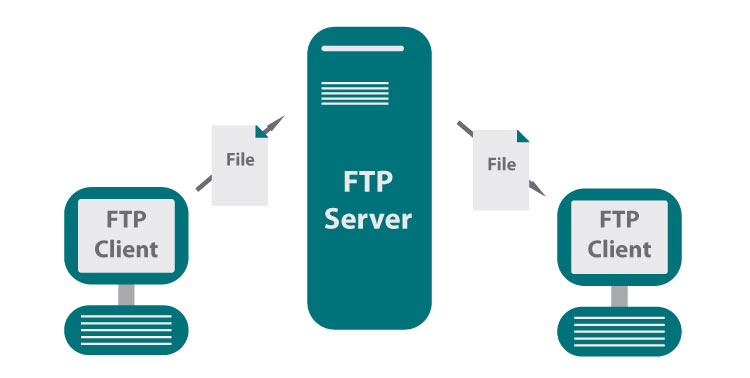
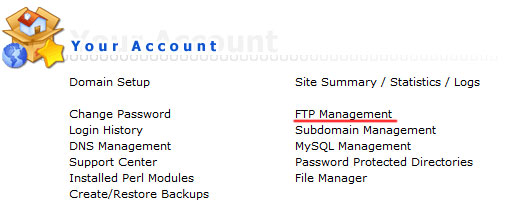
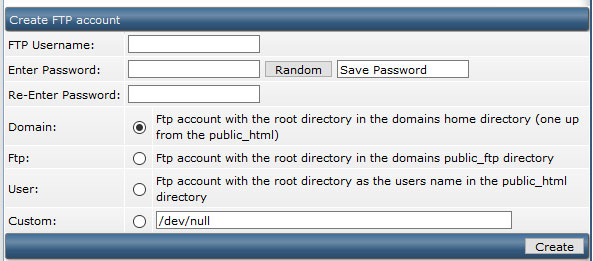
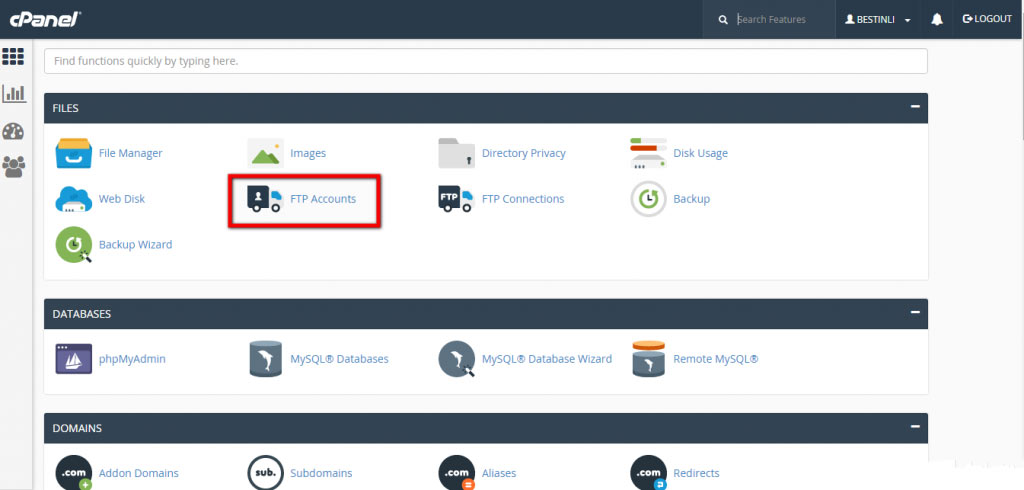
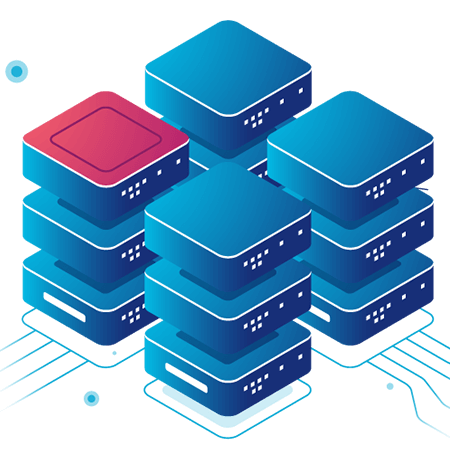
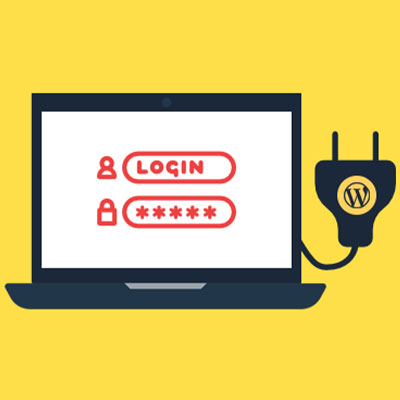
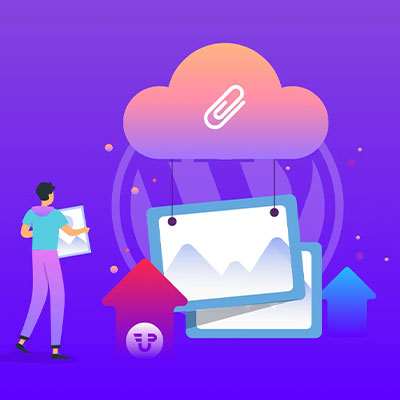


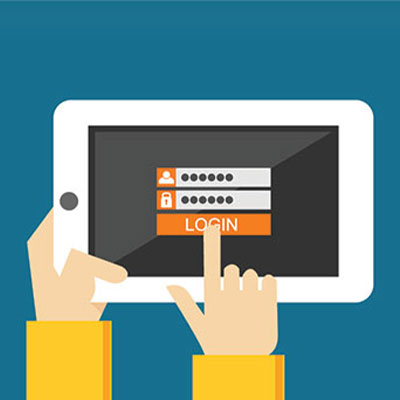
20 پاسخ
درود بر شما
مثل همیشه عالی. ممنون
درود بر شما . ممنون از لطف همیشگیتون به نوین ادمین
ممنون از شما . واقعا همونی بود که می خواستم،کامل و بدون نقص
درود. در این مقاله بیشتر به درد مدیران سایت میخورد. حالا اگر یک کاربر معمولی که سایت نداره یا مدیر سایت نیست میتونه از FTP برای آپلود فایلهای استفاده کنه و لینک اون رو به کسی بفرسته که طرف مقابل اون فایل رو دنلود بکنه؟ من میخوام از سرور رایگان برای آپلود یه سری فایل با همین پروتکل FTP استفاده کنم و فایلهایی رو به اون سرور آپلود کنم و بعد لینک دنلود مستقیم و بدون دردسر رو بفرستم به گیرنده که باید اون فایل رو دنلود بکنه و راحت لینک رو بندازه تو برنامه مدیریت دنلودش و بگیره. چکار باید کرد؟ با همون FileZilla میشه این کار رو کرد؟ آِیا این روش امنیت فایلهای من رو تامین میکنه؟ لطفا راهنمایی بفرمائید.
ممنون
درود بر شما مسعود عزیز:
پروتکل FTP همونطور که گفتیم روشی هست برای اتصال به سرویسهاست. مسلماً باید شما هاست داشته باشید و هاست شما از این پروتکل پشتیبانی کنه. با سرویس دهنده خودتون صحبت کنید تا در این زمینه راهنماییتون کنن. فکر میکنم باید امکان اتصال به FTP رو داشته باشید و در این خصوص مشکلی نباشه. البته اگر منظورتون از هاست رایگان آپلودسنترها هستن دسترسی به FTP ندارید و باید فایلها رو از طریق سایتشون آپلود کنید.
اگر دامنهای رو به هاست متصل کنید میتونید خیلی راحت از طریق FTP فایل آپلود کنید و لینک مستقیم اون رو در سایتتون برای دانلود قرار بدید. کاربر بهراحتی میتونه با نرم افزار مدیریت دانلود لینکهای مستقیم رو دانلود کنه (مثل سایتهای دانلودی)
البته این وسط باید حواستون به حجم و پهنای باند سرویستون باشه. معمولاً هاست های رایگان فضا و پهنای باند محدودی دارن.
بله میشه راحت با فایل زیلا این کار رو کرد (مشروط به اینکه طبق صحبتهای بالا دسترسی FTP داشته باشید).
در خصوص امنیت هم منظورتون رو متوجه نشدم. شما فایل رو به صورت مستقیم برای دانلود قرار میدید و دیگه بحث امنیتی نداره چون قراره دست همه باشه. بحثهای امنیتی خیلی گسترده هست و باید بدونیم دقیقاً از چی میخواید محافظت کنید.
ممنون از پاسختون جناب شهاب الدین رفیعی.
من سایت ندارم و فقط یک کاربر اینترنت هستم که می خوام مثلاً فایلی رو به کسی بدم که راحت طرف مقابل بتون دنلود بکنه. مثلا یک فایل کاری یا فایل شخصی رو بصورت زیپ شده آپلود کنم به یک سرور رایگان و بعد لینک دنلود رو با ایمیل یا تلگرام و یا واتساپ بفرستم به گیرنده و اون هم با یک کلیک فایل رو دنلود بکنه. آیا این کار بدون داشتن سایت و هاست امکان پذیر هست یا خیر؟ و منظورم از امنیت انتقال فایل این بود که ممکنه یک فایل کاری مهم یا فایلهای شخصی مثل تصویر و فیلم رو بخواهم به کسی انتقال بدم و نه به همه و عموم. آیا در این روش امکان لو رفتن و سرقت لینک هست؟ البته منظورم یک هکر حرفه ای و روشهای پیشرفته نیست که خب بله امکان هر چیزی هست؛ فقط اینکه اگر لینک رو در یک هاست رایگان (اگر برای این کار باشه) قرار بدم امکان رمزگذاری و حفاظت برای فایل هست یا بهتر است از روش FTP برای انتقال فایلهای مهم و حساس کاری و شخصی استفاده نشود؟
ممنون از شما
در نظر داشته باشید که ftp فقط یک روش برای ارتباط با هاسته و هیچ کمکی به رمز نگاری و امنیت نمیکنه. فقط کارتون رو برای آپلود فایل ها سریعتر و بهتر میکنه.
شرکت های مختلفی هستند که فضای رایگان و یا پولی در اختیار شما میزارن مثل پیکو فایل و پشتیان که رایگان هم هستن ولی بعید میدونم در اونها ftp هم باشه.
چیزی که نیاز دارید اینه که فایل هاتون رو به شیوه معمول (نه ftp) در این سرویس ها آپلود کنید و لینکش رو برای دوستانتون به اشتراک بزارید.
اگر میخواید لینک مستقیم باشه و به محض کلیک کاربر بتونه دانلود کنه و اینکه بتونید با ftp آپلود کنید باید یک هاست حتما داشته باشید. هاست ارزون قیمت براتون کفایت میکنه. دنبال هاست دانلود باشید …
رمزگذاری فایل ها رو هم میتونید در کامپیوتر خودتون انجام بدید. داخل هاست اگر هک بشید بالاخره کسی دسترسی داره ولی در حالت عادی فایل هاتون در هاست محفوظه و کسی بهش دسترسی نداره. میتونید داخل کامپیوتر خودتون فایل ها رو با استفاده از نرم افزار winrar فشرده و رمزگذاری کنید. بعد از آپلود لینک رو به هرکی بدید فقط باید فایل رو با رمز باز کنه.
سلام ممنون از مطالب خوبتون…من بعد از وارد کردن هاست و ….وقتیquick connectرو می زنمerror می ده.می شه لطفا راهنمایی کنید
درود بر شما:
چه اروری دریافت میکنید؟
سلام
ممنون بابت آموزش های خوبتون
ما باید در دایرکت ادمین هاست اصلی یک ساب دامنه ایجاد کنیم و سپس در قسمت مدیریت دی ان اس هاست اصلی، دو تا رکورد ای با ای پی هاست دانلود بسازیم. ایا درست متوجه شدم؟
سوال من اینه که اکانت Fttp باید در هاست اصلی ساخته بشه یا هاست دانلود؟ و اطلاعاتی که در filezila وارد شده مثل رمز عبور و هاست و غیره مربوط به اکانت Fttp کدوم هاست هست، هاست اصلی یا هاست دانلود ؟
سلام سامان جان. در مورد سوال اول: بله درست متوجه شدی. در مورد سوال دوم: اکانت ftp باید در هاست دانلود ساخته بشه. عموما نیازی به ساخت اکانت اف تی پی جدید نیست. با اطلاعات پیش فرض هاست دانلود (آی پی – یوزر و پسورد) میشه از طریق filezilla به ftp هاست دانلود متصل شد.
با سلام مجدد
ممنون بابت سایت عالیتون و همچنین پاسخ گویی تون
من قبلا از پیکو فایل برای لینک دانلود دوره ها در وبسایتم استفاده می کردم که الان با این سایت به مشکل برخوردم و نیاز به هاست دانلود پیدا کردم. دو تا سوال دیگه برای من پیش اومده
اول اینکه ما باید فایل زیلا کلاینت برای اپلود فایل ها مون استفاده کنیم ؟ و این نسخه می تونه لینک دانلود برای در اختیار گذاشتن به کاربرهامون رو بهمون بده؟
و دوم اینکه اون یوزر و پسوردی که در فایل زیلا استفاده می کنیم مر بوط به هاست دانلوده و اصلا کاری به یوزر و پسورد اکانت Fttp توی این هاست دانلود نداره ؟؟
خواهش میکنم. لطف داری. اره نسخه کلاینت رو باید استفاده کنی. یوزر پسورد هاست دانلود با ftp پیش فرض هاست دانلود یکی هست. برای همین گفتم لازم نیست اکانت اف تی پی دیگه ای بسازی.
فایل زیلا بهت لینک مستقیم دانلود نمیده. url مسیر رو بهت میده که باید خودت اصلاحش کنی و لینک مستقیم رو باهاش بسازی. کاری نداره. اولش آدرس سابدامنه دانلود رو اضافه میکنی و بر اساس پوشه بندی، مسیر فایل رو اصلاح میکنی تا لینک مستقیم ایجاد بشه. یک بار باهاش کار کنی دستت میاد چی میگم.
وقتی میخوای با هاست دانلود کار کنی دیگه به هاست اصلی سایت کاری نداری. همون اول که رکوردها رو ست کردی تمومه.
درود بر شرفت مرد بزرگ
این اسمارت اف تی پی بی نظیر بود که معرفی کردی بنده دقیقا همین مشکل کپی لینک مستقیم رو داشتم که برطرف شد و کار سهل شد.
دمت گرم
خوشحالیم براتون مفید بوده
با سلام و عرض ادب
ممنونم بابت آموزش فوق العاده کاربردی که قرار دادید
من هر فایلی وارد هر پوشه ای میکنم دیگه نمیتونم پاکش کنم و ارور در رابطه با سطح دسترسی میده ممکنه راهنمایی کنید
مورد دوم اینکه هر فایلی هم میگذارم و آدرسش را میزنم 404 میشه
ممنونم از وقتی که در اختیار من گذاشتین
سلام وحید جان: سطح دسترسی فولدرها باید 755 باشه و فایل ها 644. اگر سطح دسترسی ها اوکی بود بازم مشکل داشتی به هاستینگ تیکت بزن. در خصوص خطای 404 هم احتمالا آدرس رو اشتباه میزنی. چون اگر فایل واقعاً در هاست باشه نباید خطای 404 بده. از طریق کنترل پنل هم چک کن ببین واقعاً فایل وجود داره یا نه.
ممنون از شما خیلی عالی بود
سلام وقت بخیر
ویدئو آموزشش نمایش داده نمیشه میشه لطفا بفرمایید چطور باید ببینیم ؟
متشکرم
درود بر شما. ویدئو در آپارات هست و مشکلی برای نمایش نداره. احتمالا فیلترشکن شما روشن هست. خاموش کنید و مجدد تست بفرمایید